0. 이전 포스팅까지의 진행 상황
- Jetson TK-1 우분투 대신 Jedroid v2.0.1 설치
- 마우스 포인터가 보이지 않는 현상, 화면 슬립모드 넘어가는 현상 발생
- 개발자 모드 오픈으로 위 증상 해결
- Gapps는 커녕 apk 설치할 수 있는 최소한의 파일매니져 조차 없는 상황
- 따라서 adb 를 통해 Gapps 를 설치하기로 결정
1. Gapps 설치를 위한 준비
- Java SDK 설치 ( 참조 사이트 : http://developer.android.com/sdk/index.html#Other )
- 위 주소에서 Windows platform 의 .exe 파일을 다운받아 설치
<2016.01.24. 현재 최신 빌드는 r2.4.4.1 이지만 버전은 뭐 알아서 최신 빌드로...>
- 설치 과정은 역시 과감하게 Next 신공으로 막힘없이 쭉쭉~
- 다 설치한 후 실행하면 플러그인 설치를 하라는데 일단 체크된 항목은 모두 해제한 후,
Tools 카테고리의 Android SDK Platform-tools, Extra 카테고리의 Google USB Driver만 체크한 후
Install Packages 버튼을 눌러 설치
<설명한 것 외에 Installed 라고 되어있는건 삽질의 결과물이므로 신경쓰지 않음>
2. Jetson TK-1 Jedroid의 설정
- 개발자 모드의 USB 디버깅 허용을 체크
- Jetson TK-1의 Host 단자와 컴퓨터를 USB 선으로 연결
- 장치관리자에 Android device 가 제대로 인식되지 않을 경우 adb driver가 설치되지 않은 경우이므로, 다음
파일을 설치하여 adb driver를 설치
< 안드로이드 adb 드라이버가 제대로 설치된 경우 >
3. Gapps 다운 및 SDK 플랫폼 툴 준비
- 설치를 원하는 올바른 버전의 Gapps를 다운
- Jedroid가 안드로이드 4.4.2 Kitkat 이기 때문에 4.4.x 버전용 Gapps를 다운
( 다운 경로 : https://www.androidfilehost.com/?fid=23311191640114013 )
- adb 커맨드로 설치를 하기 위한 준비는 완료 됨. 설치 편의를 위해 C: 루트 디렉토리에
C:/adb라는 디렉토리를 생성
- 설치한 JAVA SDK 에서 플랫폼 툴을 이 c:/adb 폴더로 다 복사함. (작업 편의를 위해..)
- 보통의 경우 SDK 플랫폼 툴 경로
C:/Users/윈도우계정이름/AppData/Local/Android/android-sdk/platform-tools
- 위에 다운받은 Gapps를 c:/adb 폴더로 옮긴 후 압축 풀어 둠
- c:/adb 디렉토리에 복사 완료 후 adb 커맨드 작업으로 설치 과정 시작
4. adb command를 통한 Gapps 설치
- 윈도우키 + R 을 눌러 실행창을 띄운 후, cmd라고 친 후 엔터. 커맨드 프롬프트 띄움
- cd c:/adb 친 후 엔터. adb 폴더로 이동.
- c:/adb 폴더에서 다음 명령어로 Gapps 설치.
c:\adb> adb devices |
<안드로이드 기기가 제대로 연결되어 있는지 확인하는 명령어>
- adb devices 라고 쳤는데 List of devices attached 밑으로 아무 글도 없으면 기기 드라이버가 제대로 설치되지
않은 것이므로 2번으로 돌아가서 다시 작업
c:\adb> adb root |
<루트 권한으로 adb 재실행>
c:\adb> adb remount c:\adb> adb push [Gapps 압축 풀어놓은 디렉토리 경로]/system/. /system/ |
<기기에 실제로 Gapps를 밀어넣는 명령어>
- 본인의 경우 c:/adb/gapps-kk-20140105-signed 폴더안에 압축을 풀어놓았으므로, 명령어는
c:\adb> adb push c:/adb/gapps-kk-20140105-signed/system/. /system/ 이 됨.
참고로 뒤쪽 /system/. /system/ 에서 점(.)과 다음 / 사이에 한칸 띄어쓰기가 있으므로 주의!!
- 약 1분여(?) 시간동안 카피를 좍좍 하고, 파일 push 작업이 끝나면 Jetson TK-1을 리부팅 한다.
- 구글 플레이 스토어, Gmail 등 구글 앱이 설치되었으며, 구글 계정으로 로그인 하여 내 앱 목록을 불러올 수도 있다.
<이놈의 구글 플레이 스토어를 깔자고 진짜 별 고생을......>
5. 구글 플레이 스토어를 통한 앱 설치
- 일단 게임 몇가지의 테스트를 해보았으나, 다음번 포스팅으로 미룸.
- 짧은 소감을 말하자면.. TK-1 짱 좋음~♡
# SDK 설치 참조
- http://blog.naver.com/ccentron/220545143479



 adbdriver.zip
adbdriver.zip






